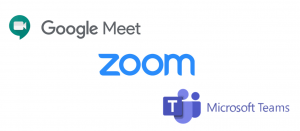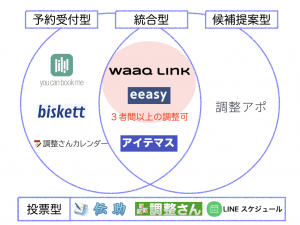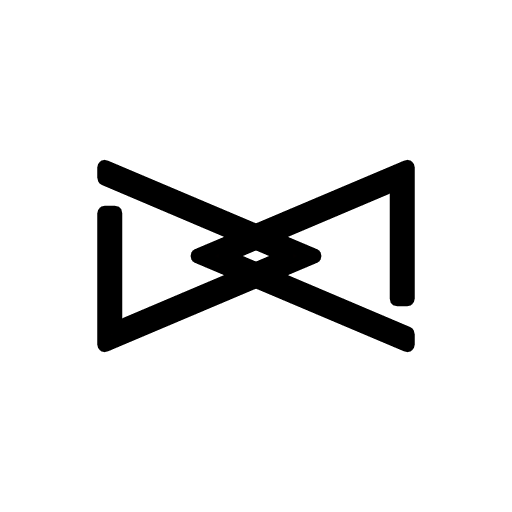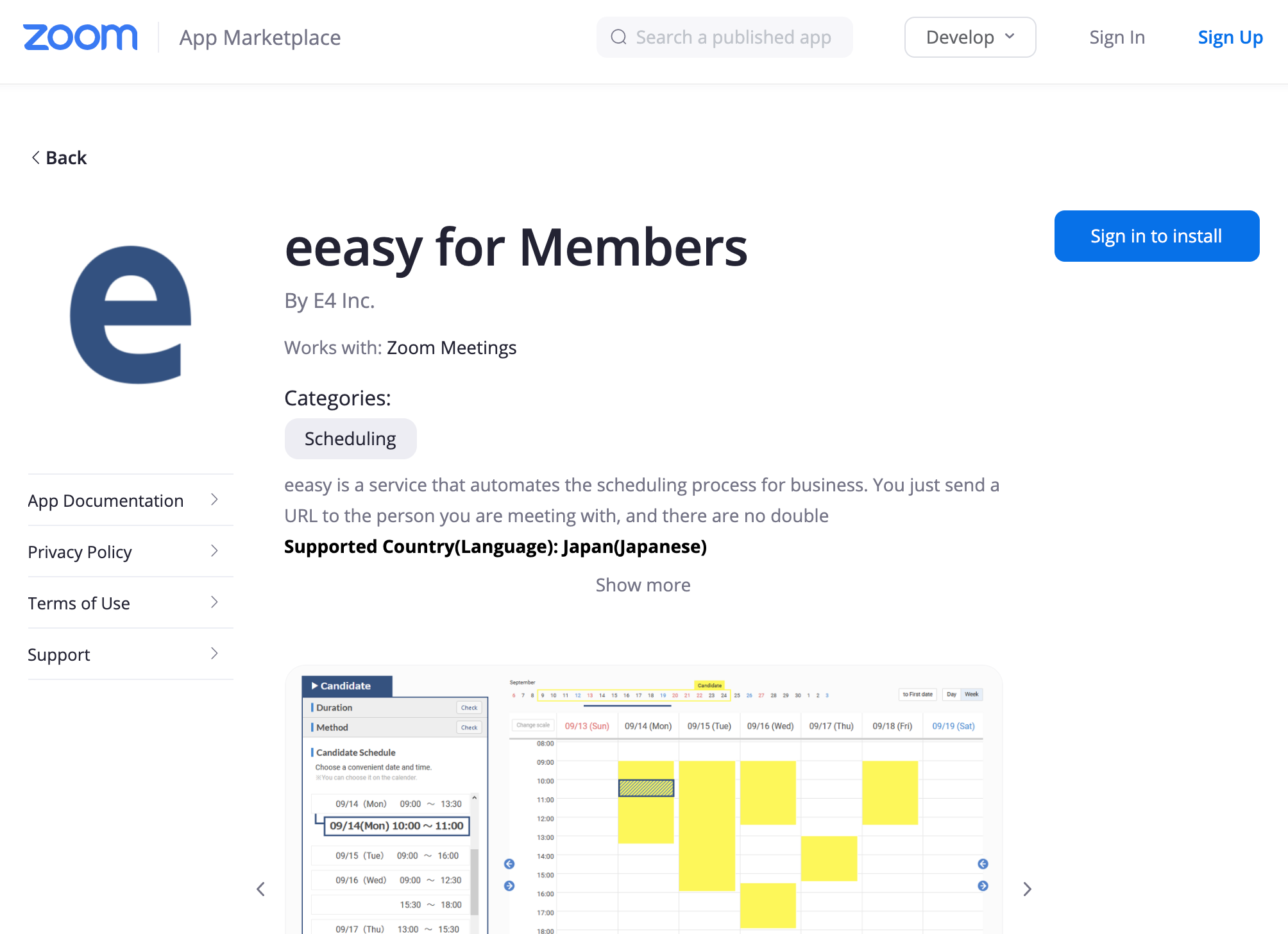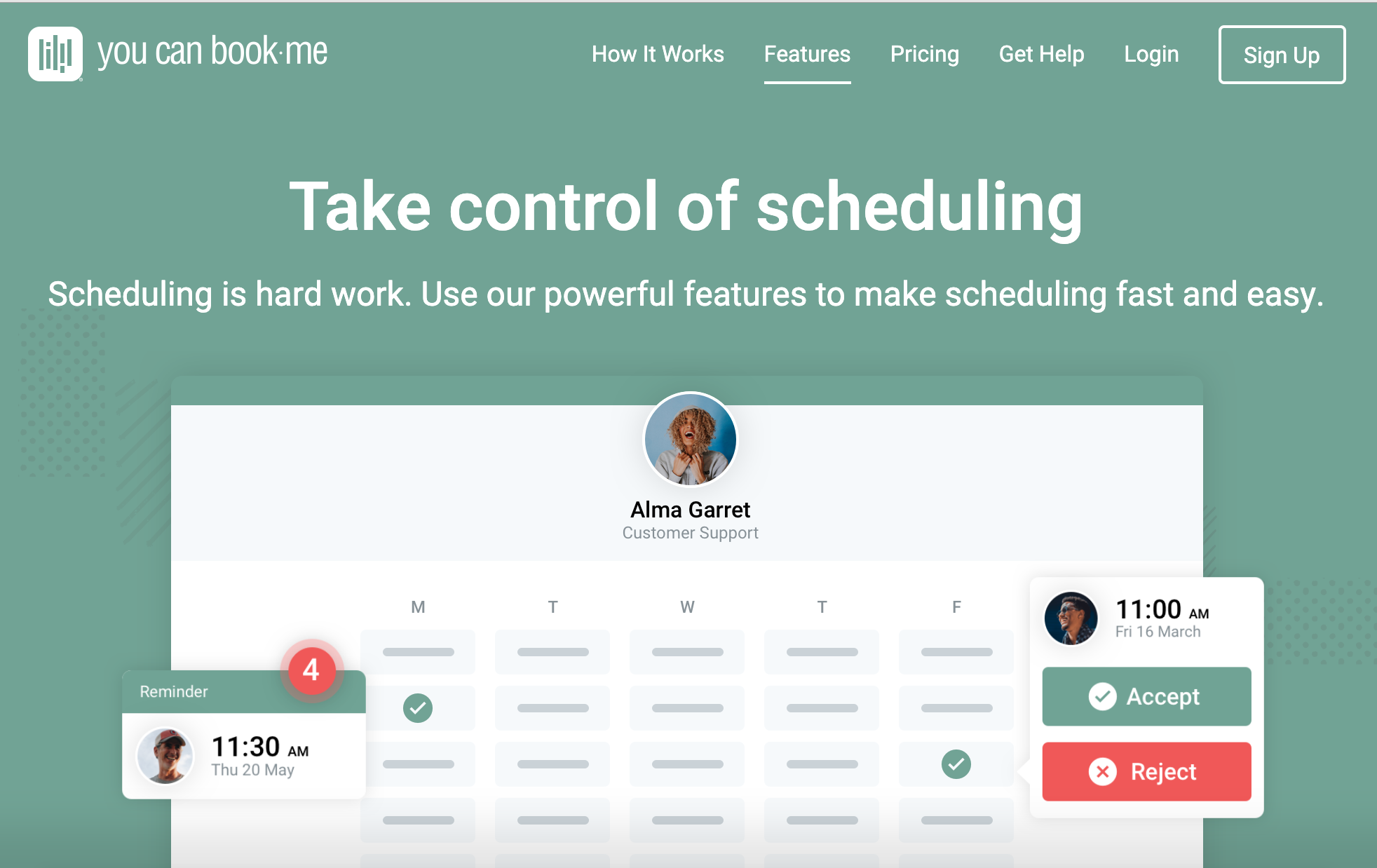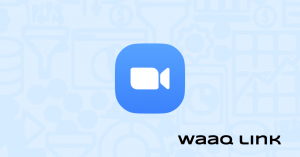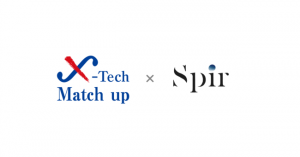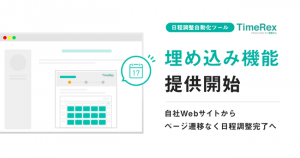日程調整ツール eeasy (イージー)のZoomアプリが公開されました。
このアップデートにより、日程確定時にZoom会議URLが自動で発行できるようになりました。
eeasyのZoomアプリ
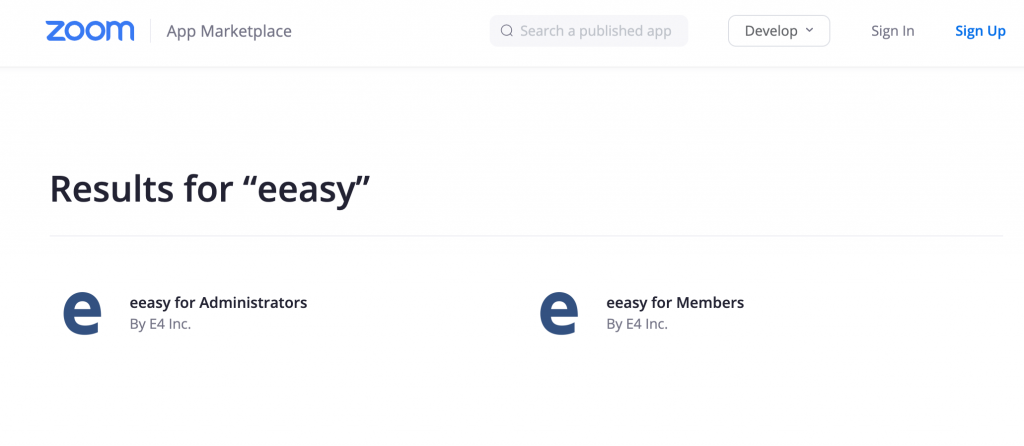
9/24時点で、2つのアプリが公開されています。
2種の Zoom アプリが公開されています
・「eeasy for Members」
└ 該当アカウントだけを有効化する場合
・「eeasy for Administrators」
└ 配下で管理している複数Zoomアカウントの一括で有効にする場合
Zoom アプリ「eeasy for Administrators」
複数のZoomアカウントを一括で有効化する場合は「eeasy for Administrators」を利用します。
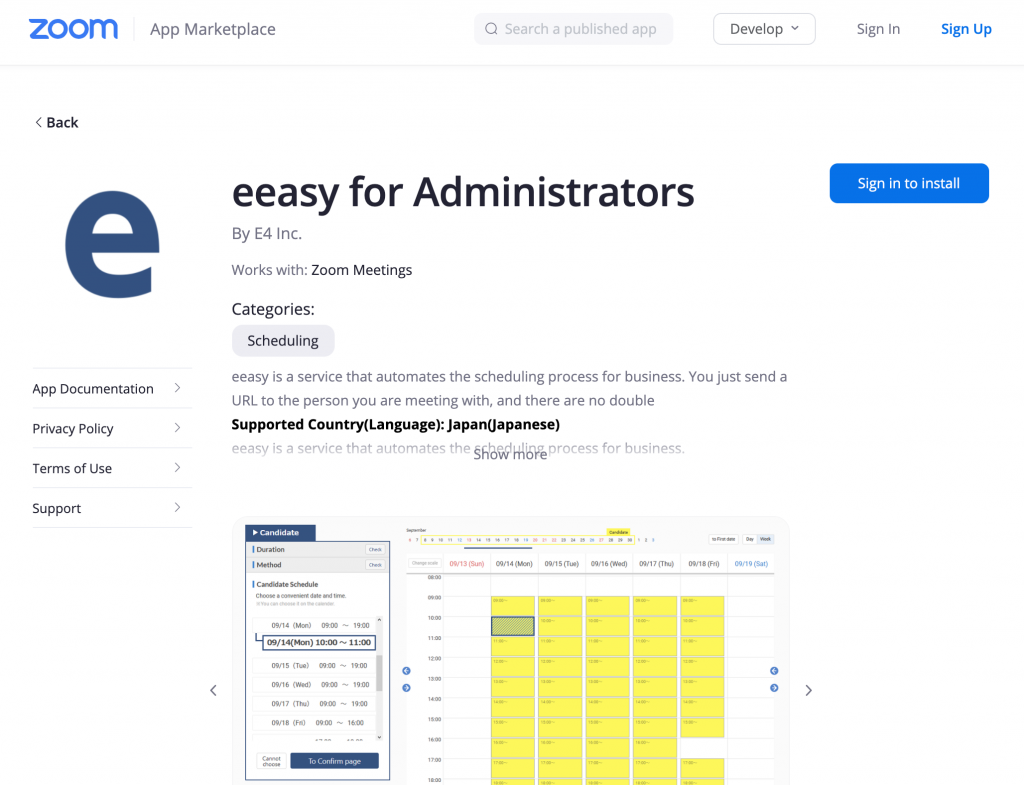
「eeasy for Administrators」設定方法
1. eeasyの法人管理者となっているユーザーでユーザーログインし、「システム連携」にアクセスする。
2.「Web会議ツールとの連携」の項目にて、Zoomの「連携アカウントの追加」をクリックする。
3.認証するZoomアカウントのZoom上の権限を選択する。
4. Zoomの認証ページに遷移するので、Zoomアカウントでサインインを行い、連携画面で「認可」をクリックする。5.eeasyの画面に遷移が戻ってきたら、以下のように認証したZoomアカウントが一覧上で確認できます。
eeasy.jp/guide/zoom Zoomとの連携方法 より
Zoom アプリ「eeasy for Members」
個別のZoomアカウントを有効化する場合は「eeasy for Members」を利用します。
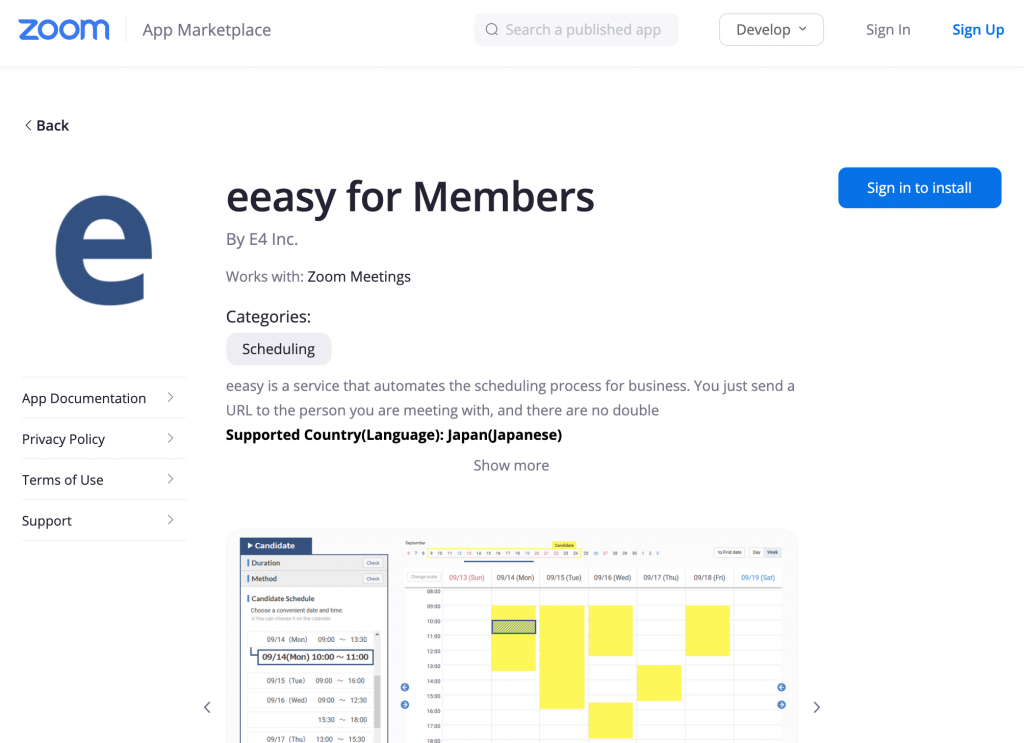
「eeasy for Members」設定方法
1. eeasyにユーザーログインし、「シーン設定」にアクセスする。
2.「「電話/Web会議」の特別設定」の「自動で発行&通知する」にチェックを入れ、 Zoom横の「有効化する」をクリックする。
3.Zoomの認証ページに遷移するので、自分のZoomアカウントでサインインを行い、連携画面で「認可」をクリックする。
4.eeasyの「シーン設定」画面に遷移が戻ってきたら、ページ最下部にある「保存する」をクリックする。これにて、ユーザーとしてのZoom連携の準備は完了です。
eeasy.jp/guide/zoom Zoomとの連携方法 より
eeasyでZoom会議URLを自動発行する手順(予約者)
打合せシーンが「電話 /Web会議」の場合に、「Web会議URLの発行」で “Zoom” が選択できるようになっています。
※「打合せ参加者」の中に、Zoomの使用可能状態の人がいることが前提となります。
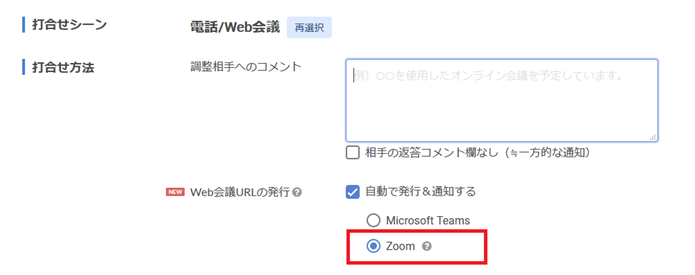
ZoomURLを自動発行する設定で日程調整した場合には、
打合せの日程確定と同時に、調整相手および自社関係者にZoomURLが通知されます。
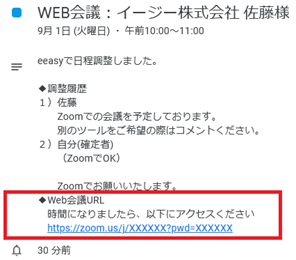
eeasy (イージー) について
eeasyは無料で利用できて、3者以上の日程調整も可能な高機能なビジネス向け日程調整ツールです。(個人プランのみ無料です)
以下記事でより詳細なサービス内容について解説しているので、ぜひご覧ください。

eeasy をはじめ、人気のWeb会議サービスに対応している日程調整ツールについても以下でわかりやすく解説していますので、ぜひ合わせてご覧ください。